「スマートフォン連携」 アプリの通話機能
を停止する設定です。
● [スマートフォン連携] アプリの通話機能を停止する
「スマートフォン連携」 を起動します。
画面右上の設定アイコンを押してください。
下方にスクロールして、「通話」 項目の
オン/オフ スイッチを 「オフ」 にすると
通話機能は使用できなくなります。
PC の [スマートフォン連携] アプリの表示
は次のようになります。
(左画面) スマホの 「Windows にリンク」
で、「設定」 画面を表示して 「リンクされた
コンピューター」 をタップした画面です。
(右画面) 「接続解除済み」 と表示されます。
再度接続するときは、PC名をタップします。
接続中の PC名が表示されます。
次のいずれかで接続を解除してください。
◇ PC名をタップする
◇ PC名の右側のメニューボタンをタップ
して 「切断」 を選択する
《接続解除済みの表示》
「オフライン」 の表示
《 Windows 11 バージョン21H2 画面 》
通話機能だけではなく、スマホと PC の
接続を一時的に解除することもできます。
《接続中の表示》
Wi-Fi アイコン、バッテリーの残量 (%)
「接続済み」 の表示
左ペイン 「設定」 項目の見出し (アイコン)
から 「機能」 を選択してください。

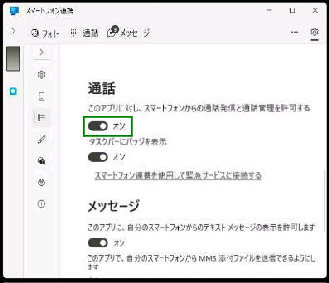
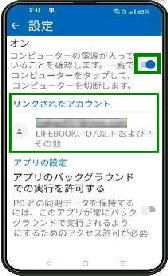

![接続済み・オフライン/[スマートフォン連携]](14006001.jpg)